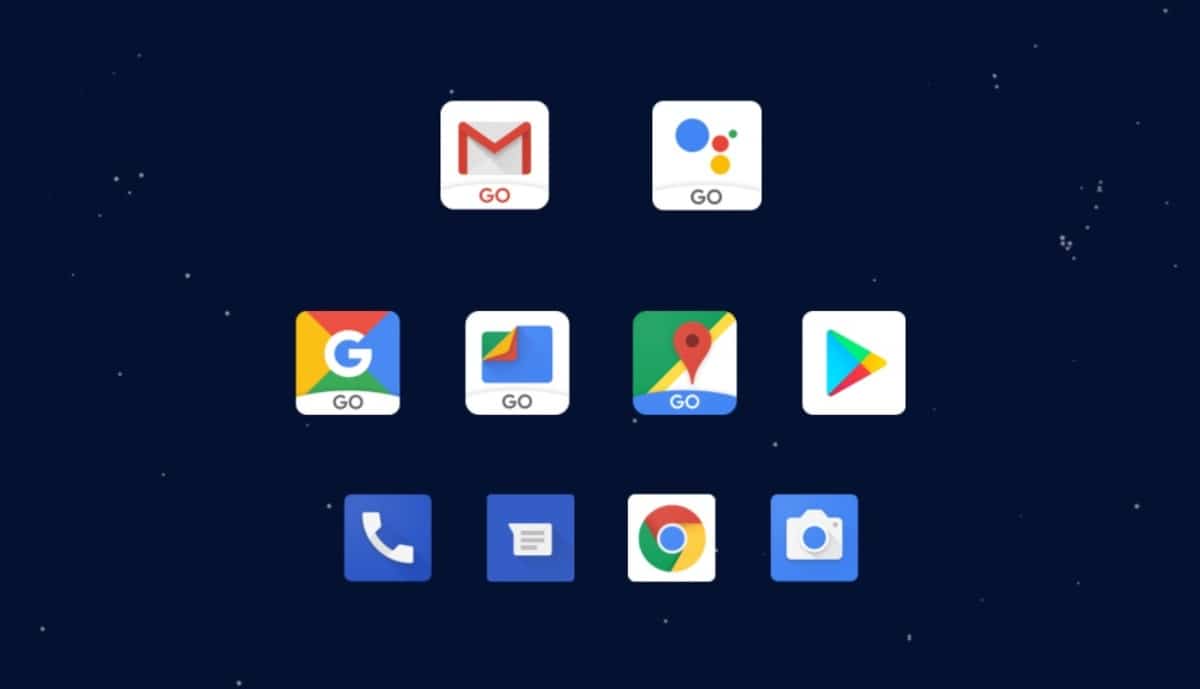
Το Android είναι το πιο ευρέως χρησιμοποιούμενο λειτουργικό σύστημα για κινητά μέχρι τώρα, υπάρχει σε όλους σχεδόν τους κατασκευαστές, εκτός από τα τηλέφωνα Huawei και Apple. Καταλαμβάνει μεγάλο ποσοστό, τόσο που είναι το κυρίαρχο λογισμικό στην αγορά, αφού είδαμε την καλή απόδοση της έκδοσης 12.
Σε αυτό προστίθεται η μηχανή αναζήτησης Google, ένας γίγαντας αναζήτησης που λειτουργεί εδώ και πολλά χρόνια, δίνοντας επίσης σε όλους τους χρήστες εργαλεία εργασίας. Είναι βέβαιο ότι σε ορισμένες περιπτώσεις κάποια από αυτά έχουν αποτύχει, είτε πρόκειται για Gmail, Ημερολόγιο ή οποιοδήποτε άλλο από τα πολλά διαθέσιμα email.
Στη χρήση της συσκευής σας είναι σχεδόν βέβαιο ότι Έχετε λάβει το μήνυμα "Η Google εξακολουθεί να μην λειτουργεί", αν δεν το κάνει και το κάνεις αργότερα, καλό είναι να βρεις τη λύση. Αυτό το ζήτημα προκαλείται από την εφαρμογή Google, η οποία είναι συνήθως προεγκατεστημένη στις περισσότερες συσκευές Android.

Ένα λάθος που έχει μείνει στην ιστορία
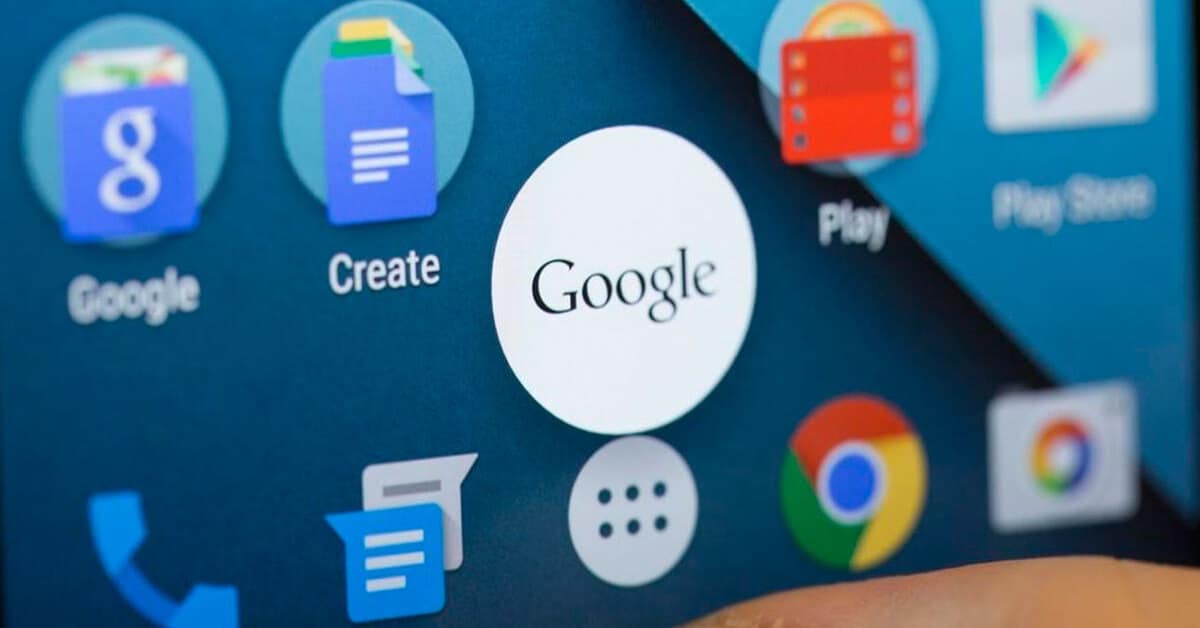
Πολλοί έχουν ανησυχήσει για αυτό το σφάλμα, με την πάροδο του χρόνου η λύση προήλθε από την Google, η οποία έπρεπε να το διορθώσει με μια ενημέρωση που περιλαμβάνεται σε μια ενημέρωση κώδικα για Android. Οφειλόταν σε ένα σφάλμα που έδειξε αυτήν την ειδοποίηση στην οθόνη μας και που έδωσε τρεις πιθανές επιλογές, συμπεριλαμβανομένου του κλεισίματος της εφαρμογής.
Η λύση ήταν να μην αγγίξουμε κανένα από τα τρία, αλλά να σταματήσουμε την εφαρμογή, κάνοντας αυτό το μήνυμα να μην εμφανίζεται ξανά σε όλη τη διάρκεια της συνεδρίας μας. Εάν αναγκάζατε να σταματήσετε με την πάροδο του χρόνου, θα εμφανιζόταν ξανά, οπότε θα έπρεπε να το απενεργοποιήσετε αν θέλετε να εξαφανιστεί τελείως.
Αυτή η ειδοποίηση, η ειδοποίηση "Η Google εξακολουθεί να μην λειτουργεί". Αρχικά εμφανίστηκε σε συσκευές Google, σε Pixels, συγκεκριμένα στο μοντέλο Pixel 2 XL. Με την πάροδο του χρόνου, εμφανίστηκε σε άλλα μοντέλα εκτός των τερματικών της Google, επομένως δεν ήταν ένα μεμονωμένο σφάλμα και έφτασε σε άλλα δέκα μοντέλα τηλεφώνου.
Η λύση για το μήνυμα "Η Google εξακολουθεί να μην λειτουργεί"
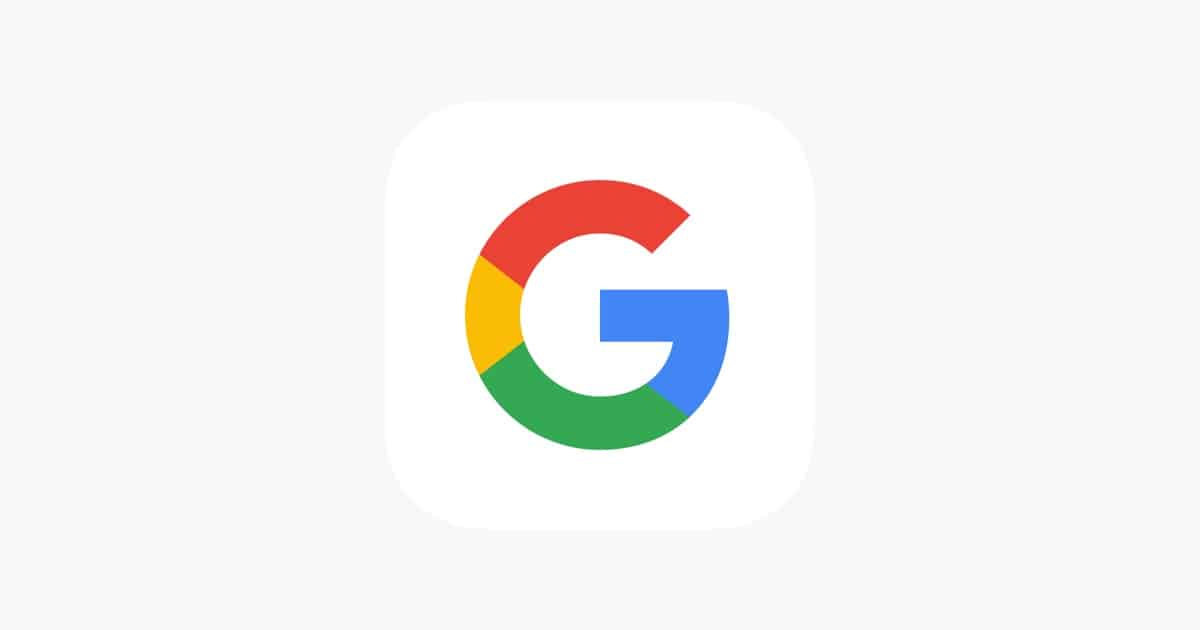
Αυτή τη στιγμή αυτό έχει λύση, σταματήστε τη διαδικασία και από την άλλη, η απενεργοποίησή της είναι η πιο δραστική, αν και πρέπει να πούμε ότι σίγουρα θέλετε να χρησιμοποιήσετε αυτήν την εφαρμογή για κάποιο λόγο. Η εφαρμογή Google χρησιμοποιείται συνήθως για γρήγορη μετάβαση στη μηχανή αναζήτησης και αναζήτηση για κάτι συγκεκριμένο στο δίκτυο των δικτύων.
Παρά το γεγονός ότι εμφανίζεται σε smartphone Pixel, με την πάροδο του χρόνου έχει εμφανιστεί και σε άλλα τερματικά, οπότε αν εμφανιστεί οποιαδήποτε στιγμή, είναι σκόπιμο να αναζητήσετε μια λύση. Δεν αξίζει να κλείσετε την εφαρμογή, Εάν το κάνετε αυτό, θα εμφανιστεί ξανά, καθώς πρόκειται απλώς για επανεκκίνηση του βοηθητικού προγράμματος.
Η λύση για την κατάργηση του μηνύματος "Η Google εξακολουθεί να μην λειτουργεί" είναι η εξής:
- Το πρώτο βήμα είναι να ανοίξετε τις "Ρυθμίσεις"
- Στη συνέχεια, πληκτρολογήστε "Εφαρμογές" και εντοπίστε το "Google", θα σας δείξει το λογότυπο "G" με τέσσερα χρώματα, κάντε κλικ σε αυτό
- Αφού ανοίξει, πατήστε "Force Stop"
- Τέλος, κάντε κλικ στο «Απενεργοποίηση», για να μην ανοίξει ξανά η εφαρμογή και να μην δώσει αυτό το μήνυμα
Παρά το γεγονός ότι σας εμφανίζουν μηνύματα που προειδοποιούν ότι μπορεί να χάσετε πληροφορίεςΜην ανησυχείς, δεν θα γίνει, το μόνο που θα συμβεί είναι ότι θα σταματήσει και δεν θα ξανανοίξει μέχρι να αποφασίσεις. Αυτή η εφαρμογή δεν είναι πολύ χρήσιμη, αν έχετε το πρόγραμμα περιήγησης Google Chrome ή άλλο, θα είναι αρκετό για να ανοίξετε γρήγορα σελίδες.
Επανεκκινήστε το smartphone σας
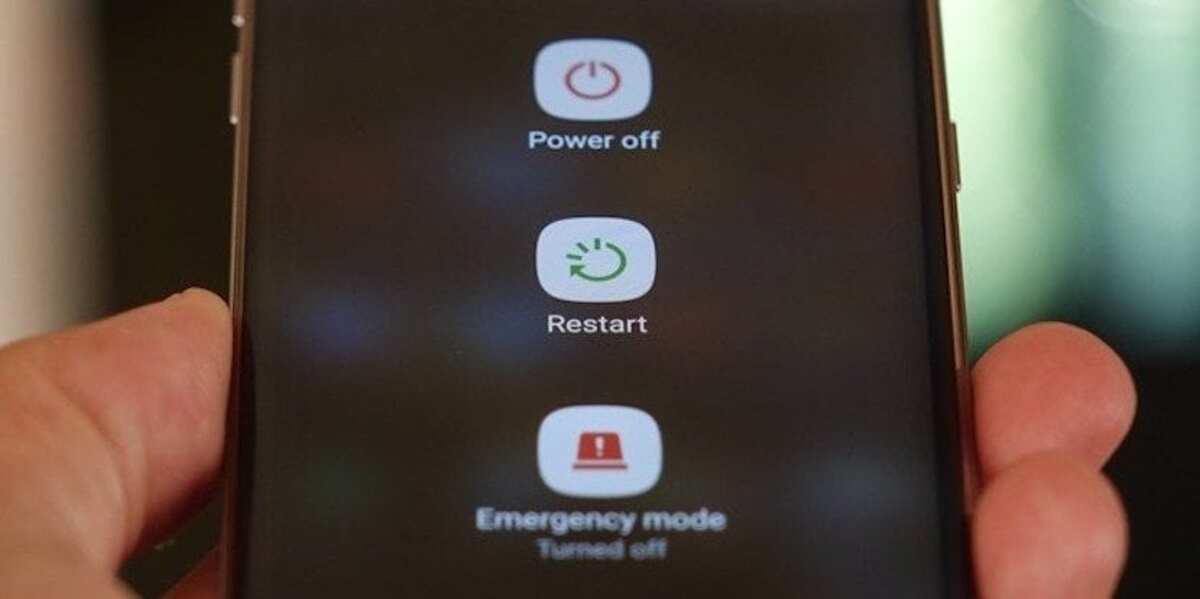
Αυτό το σφάλμα, όπως και άλλα, έχει μια εύκολη λύση μερικές φορές, για επανεκκίνηση της κινητής συσκευής. Δεδομένου του φόρτου δεδομένων και πληροφοριών, μερικές φορές προκύπτουν προβλήματα, ένα από τα οποία είναι ότι εάν το απενεργοποιήσετε, θα σταματήσει να εμφανίζεται και δεν θα εμφανιστεί ξανά στην οθόνη εάν δεν το ενεργοποιήσετε.
Μια επανεκκίνηση μερικές φορές κάνει το smartphone να πηγαίνει καλύτερα, είτε ως προς την απόδοση, ακόμα και διορθώνει σφάλματα, πολλά από αυτά απροσδόκητα για τους χρήστες. Πατήστε το κουμπί λειτουργίας για μερικά δευτερόλεπτα και περιμένετε να εμφανιστούν οι επιλογές, πατήστε «Επανεκκίνηση» και περιμένετε τη διαδικασία, η οποία συνήθως διαρκεί 1-2 λεπτά.
Το πρόβλημα "Η Google εξακολουθεί να μην λειτουργεί" συνήθως λύνεται, τουλάχιστον σε μερικές περιπτώσεις, αν και μερικές φορές δεν συμβαίνει επειδή είναι θέμα εφαρμογής. Κάθε συσκευή πρέπει να επανεκκινείται τουλάχιστον μία φορά κάθε δύο εβδομάδες, για να κάνει το κινητό να πηγαίνει πιο γρήγορα και να μην είναι τόσο συμφορημένο.
Εκκαθαρίστε την προσωρινή μνήμη της εφαρμογής
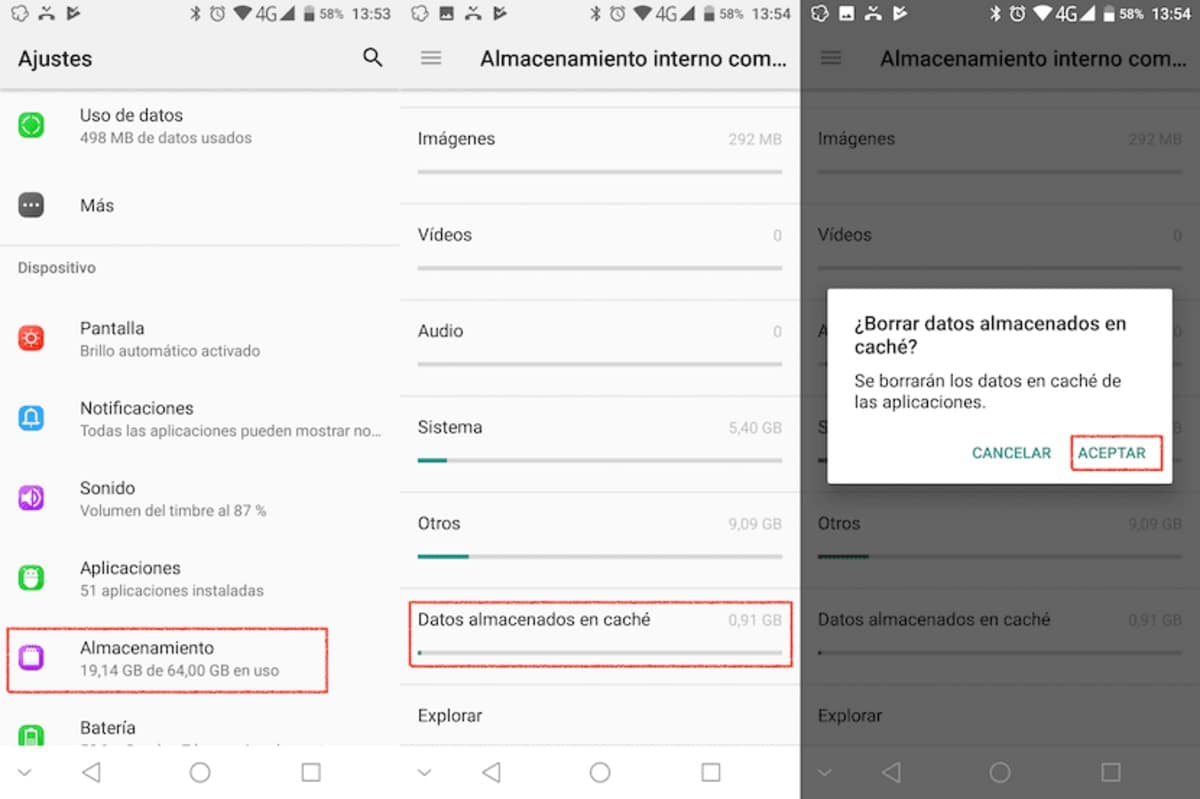
Είναι μια ακόμη λύση εάν αυτό που δεν θέλετε είναι να απενεργοποιήσετε την εφαρμογή Google στο τηλέφωνο, το εργαλείο διαγραφής προσωρινής μνήμης. Είναι μια εφαρμογή συστήματος, επομένως δεν μπορεί να διαγραφεί, αλλά μπορεί να διακοπεί μέχρι τη στιγμή που θέλουμε, κάτι ιδανικό αν θέλετε να αποφύγετε να βλέπετε αυτό το σφάλμα στην οθόνη κάθε τόσο.
Διαγράφοντας τα δεδομένα από τη μνήμη, η εφαρμογή θα επανεκκινήσει από την αρχή, αποφεύγοντας προβλήματα και θα αποθηκεύσει ό,τι αναζητείται. Αυτός είναι ο λόγος για τον οποίο μπορείτε να λάβετε εάν διαγράψετε την προσωρινή μνήμη αυτής και άλλων εφαρμογών ότι πάνε καλύτερα και με αυτό επιτυγχάνουν τελικά μεγαλύτερη απόδοση.
Εάν θέλετε να διαγράψετε την προσωρινή μνήμη της εφαρμογής, κάντε τα εξής στη συσκευή σας:
- Βρείτε "Ρυθμίσεις" και κάντε κλικ σε αυτήν την επιλογή
- Τώρα αποκτήστε πρόσβαση στις "Εφαρμογές" και φορτώστε όλες τις εφαρμογές που είναι διαθέσιμες στο τηλέφωνό σας, εάν δεν εμφανίζονται όλες, κάντε κλικ στο "Δείτε όλες τις εφαρμογές"
- Εντοπίστε το «Google», την εφαρμογή που εμφανίζει το τετράχρωμο λογότυπο
- Κάντε κλικ στο «Εκκαθάριση προσωρινής μνήμης» και κάντε κλικ στο επιβεβαίωση ώστε να διαγραφούν οι πληροφορίες και μαζί με αυτό να επανεκκινηθούν οι πληροφορίες και τα δεδομένα, με αυτό θα μπορείτε να ξεκινήσετε από την αρχή και θα πρέπει να συνδεθείτε εάν έχετε αποθηκεύσει χρήστη και κωδικούς πρόσβασης ιστοσελίδων
Μετά την εκκαθάριση της προσωρινής μνήμης, η εφαρμογή δεν θα εμφανίσει το μήνυμα "Η Google εξακολουθεί να μην λειτουργεί"., συγκεκριμένα είναι η εφαρμογή που θα σας ειδοποιεί για αυτό κάθε 30 λεπτά περίπου. Εάν βγει σε μικρότερο χρονικό διάστημα, είναι καλύτερο να διαγράψετε τη μνήμη cache, να το σταματήσετε ή ακόμα και να το απενεργοποιήσετε.
